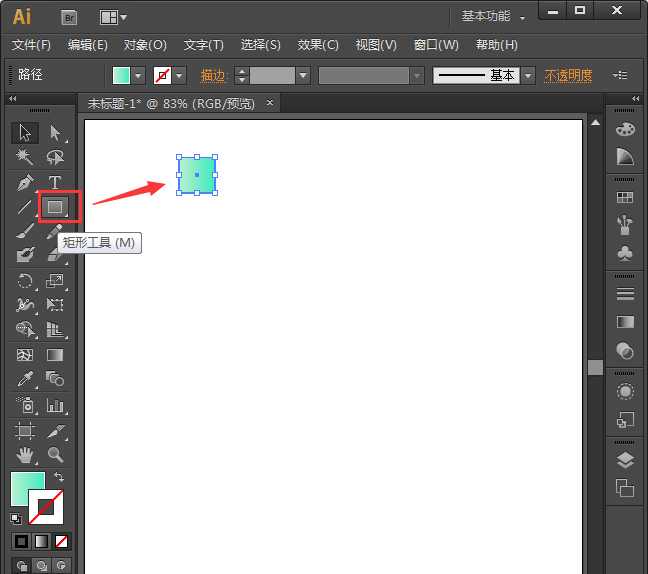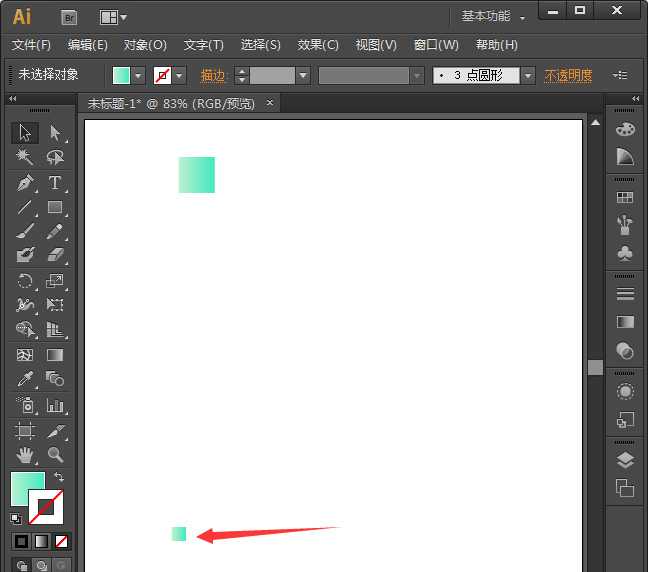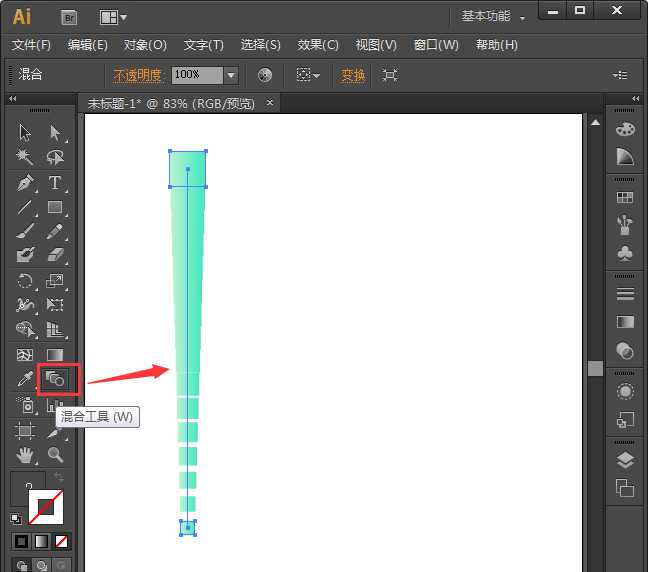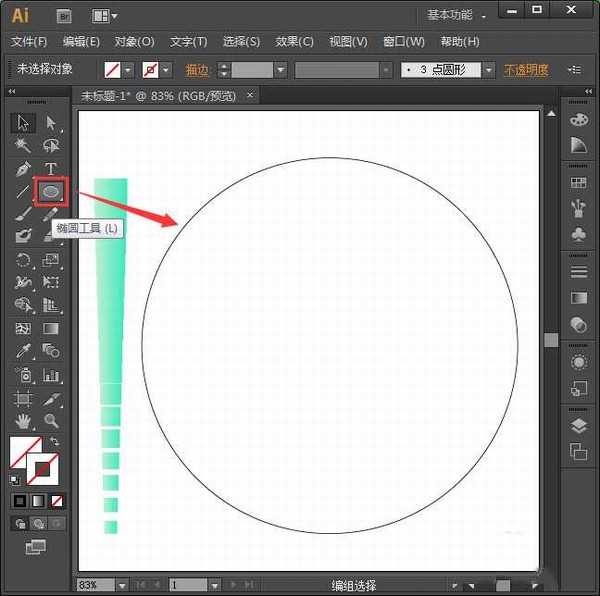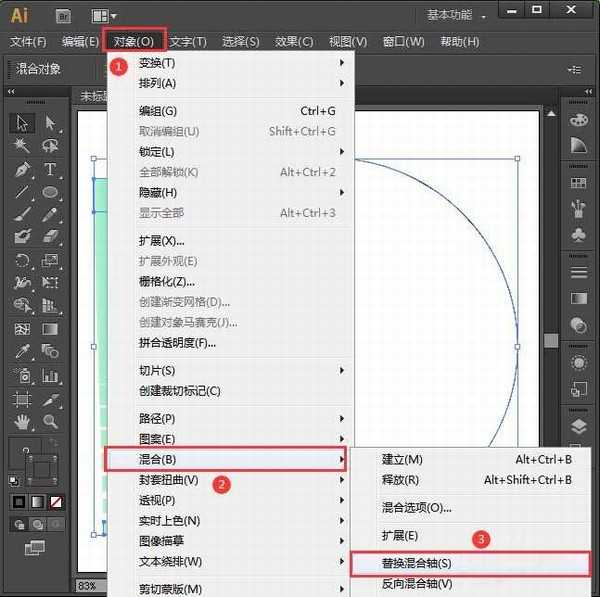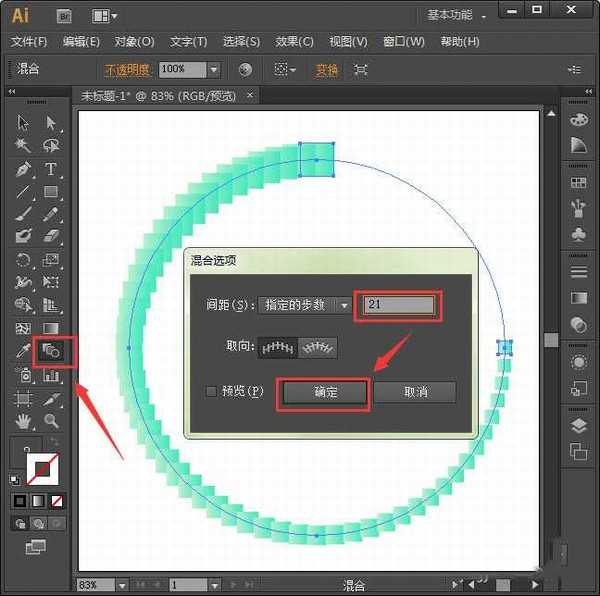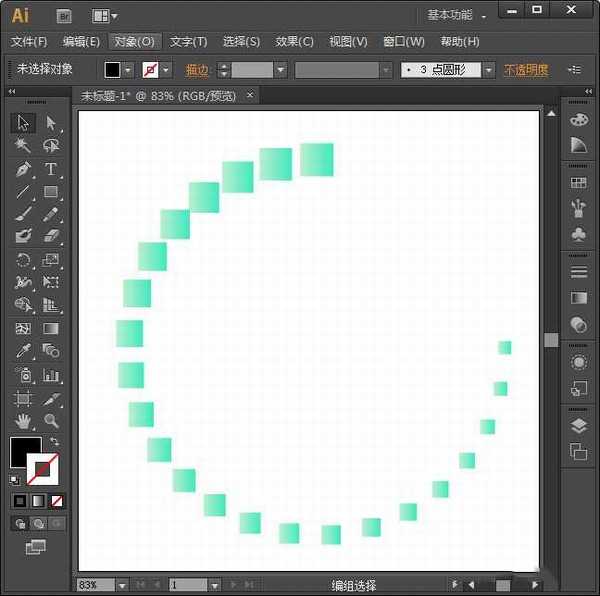杰网资源 Design By www.escxy.com
如何在AI里面画图形按着路径等间距由大变小?这种图形看起来复杂,其实做起来非常的简单,有的朋友可能还不太清楚操作流程,今天,小编为大家带来了ai图形按路径等间距由大变小排列教程。感兴趣的朋友快来了解一下吧。
- 软件名称:
- Adobe Illustrator(AI矢量图片制作软件) 2020 v24.3.0.569 安装版
- 软件大小:
- 1.46GB
- 更新时间:
- 2020-08-25立即下载
我们用【矩形工具】画出一个正方形的形状,填充上渐变颜色,如图所示。
接着,我们把正方形的形状复制一个出来,把它缩小一点,如图所示。
我们把两个正方形的形状一起选中,然后点击【混合工具】混合在一起,如图所示。
接着,我们用【椭圆工具】画出一个圆形,如图所示。
接下来,我们把混合好正方形和圆形的形状一起选中,点击【对象】-【混合】-【替换混合轴】,如图所示。
最后,我们看到正方形的形状已经替换到圆形的路径中了,但是图形的间距太密了。我们先点击【混合工具】,然后再点击圆形的路径,修改好指定的步数点击【确定】就完成了,如图所示。
以上便是小编为大家分享的"AI图形怎么按路径由大变小 ai图形按路径等间距由大变小排列教程"的全部内容,希望能够帮到你,持续发布更多资讯,欢迎大家的关注。
标签:
AI,图形,路径,由大变小
杰网资源 Design By www.escxy.com
广告合作:本站广告合作请联系QQ:858582 申请时备注:广告合作(否则不回)
免责声明:本站文章均来自网站采集或用户投稿,网站不提供任何软件下载或自行开发的软件! 如有用户或公司发现本站内容信息存在侵权行为,请邮件告知! 858582#qq.com
免责声明:本站文章均来自网站采集或用户投稿,网站不提供任何软件下载或自行开发的软件! 如有用户或公司发现本站内容信息存在侵权行为,请邮件告知! 858582#qq.com
杰网资源 Design By www.escxy.com
暂无评论...
RTX 5090要首发 性能要翻倍!三星展示GDDR7显存
三星在GTC上展示了专为下一代游戏GPU设计的GDDR7内存。
首次推出的GDDR7内存模块密度为16GB,每个模块容量为2GB。其速度预设为32 Gbps(PAM3),但也可以降至28 Gbps,以提高产量和初始阶段的整体性能和成本效益。
据三星表示,GDDR7内存的能效将提高20%,同时工作电压仅为1.1V,低于标准的1.2V。通过采用更新的封装材料和优化的电路设计,使得在高速运行时的发热量降低,GDDR7的热阻比GDDR6降低了70%。